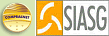
Pregão Eletrônico
FAQ – Perguntas e Respostas Freqüentes
1 - PREGÃO ELETRÔNICO – PROCEDIMENTOS COMUNS
2 - PREGÃO ELETRÔNICO
2.1 - Fase de Análise de Propostas
2.2 - Fase de Lances
2.3 - Fase de Aceitação
2.4 - Fase de Habilitação
2.5 - Manifestação da Intenção de Recurso
2.6 - Adjudicação
2.7 - Homologação
2.8 - Ata
2.9 - Retorno de Fase / Ata Complementar
2.10. Eventos
3 - PREGÃO ELETRÔNICO PARA SISTEMA DE REGISTRO DE PREÇO (SISRP)
4 - PREGÃO ELETRÔNICO POR MAIOR DESCONTO
1.1 - O que é Pregão Eletrônico?
R - É uma modalidade de licitação para aquisição de bens e serviços comuns no âmbito da União, Estados, Municípios e Distrito Federal, cujos padrões de desempenho e qualidade possam ser objetivamente definidos pelo edital, por meio de especificações usuais no mercado.
Voltar1.2 - Em que casos não se pode utilizar a modalidade de licitação Pregão?
R - Para contratação de obras e serviços de engenharia não comuns; locações imobiliárias e alienações em geral.
Voltar1.3 - Como proceder para cadastrar um Pregão Eletrônico – transferência do edital para o Portal Comprasnet e inclusão do aviso no SIASG/SIDEC?
R - Inicialmente transferir o arquivo que contém o edital do Pregão, para o sítio www.comprasnet.gov.br. Em seguida, incluir o aviso de licitação do Pregão no SIASG /SIDEC para publicação do aviso no Diário Oficial da União e divulgação no Portal Comprasnet.
Para realizar a transferência do edital, deverão ser realizados os procedimentos abaixo:
- Acessar o sítio https://www.comprasnet.gov.br
- Clicar na opção SIASG
- Clicar em PRODUÇÃO
- Informar CPF e SENHA da Rede SERPRO
- No menu SERVIÇOS do GOVERNO, selecionar SIASGWeb > SIDEC > AVISO
- Clicar em INCLUSÃO DE EDITAL.
- Preencher os campos de número de Pregão, e-mail para contato, anexar o arquivo do edital compactado e clicar em TRANSFERIR.
Após divulgado, caso seja necessário alterar/retificar o edital, o pregoeiro deverá incluir o edital corrigido, conforme as orientações acima. O edital corrigido irá sobrepor o edital anteriormente incluído. Os fornecedores que já tiverem efetuado o download do edital, receberão um e-mail, automaticamente enviado pelo sistema, informando que existe uma nova versão disponível.
Para incluir o aviso, deverão ser realizados os procedimentos abaixo:
- Acessar o sítio https://www.comprasnet.gov.br
- Clicar na opção SIASG
- Clicar em PRODUÇÃO
- Informar CPF e SENHA da Rede SERPRO
- No menu SERVIÇOS do GOVERNO, selecionar SIASGWeb > SIDEC > AVISO
- Clicar em INCLUI/ALTERA AVISO
- Preencher os campos de número de Pregão, data e hora da abertura da sessão pública, indicar se a proposta possui ou não anexo, valor de referência de cada item, etc.
Após a publicação do aviso no D.O.U e divulgação no Comprasnet, as alterações no aviso que se fizerem necessárias, deverão ser efetuadas no SIDEC > EVENTO > INCLUI/ALTERA EVENTO, utilizando os eventos de ALTERAÇÃO, ADIAMENTO ou SUSPENSÃO. Os eventos de ALTERAÇÃO e ADIAMENTO somente serão refletidos no Comprasnet, se a data da publicação do evento ocorrer no máximo até a data da abertura da sessão pública. Para que o evento de SUSPENSÃO seja refletido no Comprasnet, obrigatoriamente o Pregão deverá estar na situação de Agendado, independente da data da abertura da sessão pública.
Voltar1.4 - Qual é o prazo para se solicitar a impugnação do edital?
R - Até 2 dias úteis antes da data fixada para abertura da sessão pública, qualquer pessoa poderá impugnar o ato convocatório do Pregão na forma eletrônica.
O pregoeiro, auxiliado pelo setor responsável pela elaboração do edital, deverá decidir sobre a impugnação no prazo de até 24 horas antes da abertura da sessão pública.
Se for acolhida a impugnação contra o ato convocatório, será definida e publicada nova data para realização do certame.
O pedido de impugnação, bem como a decisão da Unidade, deverão ser incluídos no sistema, antes da data e horários previstos para abertura da sessão pública e estarão disponíveis no Portal Comprasnet em Acesso Livre > Pregões > Agendados, para consulta dos fornecedores e da sociedade.
Voltar1.5 - Qual é o prazo para se solicitar esclarecimentos sobre o edital?
R - Os pedidos de esclarecimentos referentes ao processo licitatório deverão ser enviados ao pregoeiro, até 3 dias úteis anteriores à data fixada para abertura da sessão pública, exclusivamente por meio eletrônico via internet, no endereço indicado no edital.
O pedido de esclarecimento e sua resposta, bem como a decisão da Unidade, deverão ser incluídos no sistema, antes da data e horários previstos para abertura da sessão pública e estarão disponíveis no Portal Comprasnet em Acesso Livre > Pregões > Agendados, para consulta dos fornecedores e da sociedade.
Voltar1.6 - Como proceder, quando é verificado que no edital, existe(m) item(ns) com informações incorretas?
R – O pregoeiro deverá acessar o Comprasnet e transferir novamente o edital com as devidas alterações, em seguida acessar o SIASG/SIDEC, opção Evento, e incluir evento de Alteração, com as correções do edital (itens), até as 16h do dia anterior à data e hora definidas para a abertura da sessão pública. O evento será publicado no D.O.U, no dia seguinte. O sistema excluirá as propostas que foram enviadas pelos fornecedores. Será necessária nova contagem de tempo (no mínimo 8 dias úteis) para a abertura da sessão pública do Pregão.
Os fornecedores que já tiverem efetuado download do edital, receberão um e-mail, automaticamente enviado pelo sistema, informando que existe uma nova versão do edital, disponível.
Voltar1.7 - Um fornecedor Pessoa Física, pode participar de Pregão Eletrônico?
R – Tanto a pessoa jurídica como a pessoa física, podem participar de Pregão Eletrônico.
Voltar1.8 - Como proceder para consultar os fornecedores que realizaram download do edital, para um determinado Pregão?
R – Será necessário realizar os procedimentos abaixo:
- Acessar o sítio https://www.comprasnet.gov.br
- Clicar na opção SIASG
- Clicar em PRODUÇÃO
- Informar CPF e SENHA da Rede SERPRO
- No menu SERVIÇOS do GOVERNO, selecionar SIASGWeb > SIDEC > AVISO > Consulta Retirada do Edital
1.9 - Como proceder para cadastrar uma Empresa Estrangeira (sem CNPJ) para participar do Pregão?
R – Inicialmente, a EMPRESA ESTRANGEIRA (sem CNPJ) deverá encaminhar e-mail ao ÓRGÃO / UNIDADE licitante, solicitando o cadastramento (login e senha) no Portal Comprasnet, informando obrigatoriamente os seguintes dados da empresa:
- Nome,
- Endereço,
- Cidade,
- País,
- E-mail,
- Telefone (informar código do país e código de área)
O usuário do Órgão / Unidade licitante, após receber o e-mail do fornecedor da EMPRESA ESTRANGEIRA (sem CNPJ) deverá executar os procedimentos abaixo:
- Acessar o sítio http://www.comprasnet.gov.br
- Clicar na opção "SIASG"
- Clicar em "PRODUÇÃO"
- Informar CPF e SENHA
- Clicar em "SERVIÇOS DO GOVERNO > PREGÃO > CADASTRO DE FORNECEDORES ESTRANGEIROS > INCLUIR FORNECEDOR"
- Preencher os dados do fornecedor (Nome da Empresa, Endereço, Cidade, País, E-mail, Telefone) e "CONFIRMAR".
Após a confirmação, o sistema enviará automaticamente, um e-mail (em português e em inglês) para o fornecedor da Empresa Estrangeira informando o LOGIN e SENHA para acesso ao Comprasnet, bem como as orientações para participação em Pregão Eletrônico.
A documentação do fornecedor estrangeiro, será verificada pelo pregoeiro na fase de Habilitação do Pregão, conforme a legislação.
Voltar1.10 - Como proceder para consultar Pregões na situação: Agendados, Em Andamento, Realizados, Pendentes de Recurso/Adjudicação/Homologação?
R – Será necessário executar os procedimentos abaixo:
- Acessar o sítio http://www.comprasnet.gov.br
- Clicar em ACESSO LIVRE
- Selecionar PREGÕES
- Escolher em qual situação se encontra o Pregão, se AGENDADOS, EM ANDAMENTO, REALIZADOS ou PENDENTES DE RECURSO/ADJUDICAÇÃO/HOMOLOGAÇÃO.
- Marcar o tipo do Pregão, se Eletrônico ou Presencial, se é SRP ou não, qual a situação (fase) e selecionar a UF ou a UASG ou Número do Pregão ou Data de inicio do envio da proposta ou Início da sessão pública e clicar em OK.
1.11 - Quais são os procedimentos para cadastramento do pregoeiro e da equipe de apoio que irá operar o Pregão?
- Acessar o sítio https://www.comprasnet.gov.br
- Clicar na opção SIASG
- Clicar em PRODUÇÃO
- Informar CPF e SENHA da Rede SERPRO
- No menu SERVIÇOS do GOVERNO, clicar em PREGÃO > EQUIPE DO PREGÃO
- Clicar em INCLUIR e informar os dados dos servidores
A equipe cadastrada será válida para todos os Pregões a serem realizados pela UASG.
Voltar1.12 - Os dados do pregoeiro e equipe de apoio, já cadastrados no sistema, podem ser alterados?
R - Sim. Para isso, deverão ser executados os procedimentos abaixo:
- Acessar o sítio https://www.comprasnet.gov.br
- Clicar na opção SIASG
- Clicar em PRODUÇÃO
- Informar CPF e SENHA da Rede SERPRO
- No menu SERVIÇOS do GOVERNO, clicar em PREGÃO > EQUIPE DO PREGÃO
- Clicar em ALTERAR, selecionar o servidor e modificar os dados necessários (NOME, PERFIL DO PREGOEIRO e/ou APOIO, NÚMERO DA PORTARIA e DATA DO DOCUMENTO de designação)
1.13 - O pregoeiro e/ou equipe de apoio já cadastrado pode ser excluído do sistema?
R - Não. O servidor cadastrado poderá ser INATIVADO, mas NÃO PODERÁ SER EXCLUIDO. Para realizar a inativação de um servidor deverão ser executados os procedimentos abaixo:
- Acessar o sítio https://www.comprasnet.gov.br
- Clicar na opção SIASG
- Clicar em PRODUÇÃO
- Informar CPF e SENHA da Rede SERPRO
- No menu SERVIÇOS do GOVERNO, clicar em PREGÃO > EQUIPE DO PREGÃO
- Clicar em ALTERAR, selecionar o servidor e marcar a caixa INATIVAR PESSOA
1.14 - Qual é o prazo para a vincular o pregoeiro e a equipe de apoio, ao Pregão?
R - Deverá ser realizada após a publicação do aviso no Diário Oficial da União e divulgação no Portal Comprasnet, tendo como prazo limite o horário informado no sistema para abertura da sessão pública.
A equipe responsável por conduzir o Pregão – pregoeiro e equipe de apoio – poderá ser alterada até o momento definido para abertura da sessão pública, isto é, antes do pregoeiro iniciar a operação do Pregão.
Voltar1.15 - Como proceder para realizar a alteração do Valor de Referência (estimado) ?
R - Até a data/hora definida para abertura da sessão pública, é possível alterar o valor de referência do Pregão através da opção VINCULAR EQUIPE DE PREGÃO.
Voltar1.16 - Qual é o período em que os fornecedores poderão encaminhar propostas?
R - O período inicia-se após a publicação do aviso no D.O.U e encerra-se automaticamente na data e hora marcadas para a abertura da sessão pública. Durante esse período, os fornecedores poderão encaminhar ou excluir suas propostas, exclusivamente por meio do sistema eletrônico. Se o fornecedor desejar substituir uma proposta já enviada, ele deverá excluir essa proposta e enviar uma nova proposta.
O edital fixará prazo não inferior a 8 dias úteis, contados da publicação do aviso, para os interessados prepararem suas propostas.
Voltar1.17 - Ao tentar operar um Pregão, no menu Serviços do Governo, não é exibida a opção Pregão. Como proceder?
R – Deverá ser realizado contato com o Cadastrador Parcial da Unidade para verificação de perfil (de pregoeiro) de acesso ao sistema.
VoltarR – É item que não recebeu nenhuma proposta de fornecedor.
Voltar1.19 - O que é Pregão Deserto?
R - É o Pregão cujos itens não receberam nenhuma proposta de fornecedores.
No momento da abertura da sessão, ao clicar em "OPERAR", o sistema exibirá mensagem informando que o "Pregão não poderá ser operado", por não ter recebido nenhuma proposta, ou seja, trata-se de PREGÃO DESERTO.
O pregoeiro não necessitará realizar nenhum outro procedimento operacional, pois o sistema irá, automaticamente:
- Enviar o resultado para o SIASG/SISPP, como item cancelado.
- Gerar a Ata do Pregão Deserto, que estará disponível no Comprasnet, em "Acesso Livre > Pregões > Consulta ATA".
Importante: não haverá necessidade de Adjudicação e Homologação.
Voltar2.1 - Fase de Análise de Propostas
2.1.1 - Os fornecedores que tiveram suas propostas desclassificadas na fase de análise de propostas poderão participar da fase de lances?
R - Não. Só participarão da fase de lances, os fornecedores que tiveram suas propostas classificadas.
Voltar2.1.2 - Na fase de análise de propostas, quando se clica no botão "Confirma início de lances para o item", o sistema exibe mensagem informando que não é possível abrir o item para lances porque existe proposta selecionada. Como proceder?
R - Deve-se utilizar o botão LIMPAR para retirar a seleção da proposta previamente selecionada e em seguida, clicar novamente no botão Confirma início de lances para o item. Vale ressaltar que a proposta somente deverá ser selecionada para fins de desclassificação.
Voltar2.2 - Fase de Lances
2.2.1 - O sistema permite abrir para lances, simultaneamente, todos os itens do Pregão?
R - Em Pregões Eletrônicos com mais de 100 (cem) itens, o pregoeiro poderá abrir simultaneamente até 100 (cem) itens. Os que excederem, deverão ser abertos à medida que os itens abertos anteriormente, forem encerrados.
Voltar2.2.2 - Na fase de lances, pode-se cancelar a desclassificação de uma proposta feita na fase de análise de propostas?
R - Não. O cancelamento de uma desclassificação de proposta somente poderá ser realizado na fase de análise de proposta, ou seja, antes da abertura do item para lances.
Voltar2.2.3 - O que é tempo de iminência?
R - Quando o pregoeiro acionar a função ENCERRAR ITEM, o sistema solicitará a definição do tempo de iminência no intervalo de 01 a 60 minutos. Decorrido esse prazo, o item entrará em encerramento aleatório.
Voltar2.2.4 - O que é encerramento aleatório?
R - Tempo, definido aleatoriamente pelo sistema, no intervalo de 01 a 30 minutos. Terminado esse tempo, o item é automaticamente encerrado pelo sistema.
Após o encerramento aleatório, o item passa para a situação de "encerrado", devendo o pregoeiro iniciar a fase de aceitação.
Voltar2.2.5 - Na fase de lances, os itens já estão no encerramento aleatório, um fornecedor encaminhou um lance incorreto e o mesmo entrou em contato com o pregoeiro solicitando a exclusão desse lance. Entretanto, o item foi encerrado antes da exclusão do lance. Como proceder?
R - Não havendo tempo hábil para tal exclusão, se o fornecedor não for honrar o lance ofertado, deve-se rejeitá-lo na fase de aceitação, e iniciar negociação com próximo fornecedor melhor classificado. Cabendo penalidades e sanções previstas na legislação, ao fornecedor que não honrou o lance ofertado.
Voltar2.2.6 - Na fase de lances, todos os itens já foram encerrados. Apenas um item permanece na situação de "suspenso". Como proceder para passar para a fase de aceitação?
R - Para passar para a fase de aceitação todos os itens devem estar na situação de "encerrado". Então esse item "suspenso" deverá ser encerrado e se for o caso, cancelado na fase de aceitação.
Voltar2.2.7 - Pode-se cancelar item na fase de lances?
R - Não. Os itens do Pregão Eletrônico só poderão ser cancelados a partir da fase de aceitação.
Voltar2.2.8 - Se ocorrer interrupção do fornecimento de energia durante a fase de lances, como proceder?
R - No caso de desconexão do pregoeiro, se o sistema eletrônico permanecer acessível aos licitantes, os lances continuarão sendo recebidos, sem prejuízo dos atos realizados.
O pregoeiro poderá tentar acesso em outro ambiente onde haja energia elétrica, podendo suspender o pregão temporariamente, se julgar necessário. Ele poderá enviar aviso aos fornecedores explicando o problema, ou se preferir poderá aguardar o retorno da energia elétrica para esclarecer o ocorrido.
Voltar2.3 - Fase de Aceitação
2.3.1 - Como proceder para solicitar o envio de amostras quando necessário?
R – As amostras devem ser solicitadas na fase de aceitação. Para isso, o pregoeiro deverá suspender o Pregão temporariamente. Será necessário informar o motivo da suspensão, bem como a data e o horário previstos para a reabertura. Ao confirmar a suspensão, o sistema enviará automaticamente, e-mail aos fornecedores participantes, informando-os sobre o fato. Será disponibilizado no sítio do Portal Comprasnet, na opção "Acesso Livre" no campo "informações do Pregão" a situação de "Suspenso".
É importante lembrar que o edital deverá explicitar quais são os itens para os quais será exigido o envio de amostras.
Voltar2.3.2 - Na fase de aceitação, uma proposta aceita poderá ser recusada?
R - Sim. Para isso, o pregoeiro deverá selecionar novamente o fornecedor que teve a proposta aceita, informar justificativa no campo "Observações" e clicar no botão "Recusar Proposta".
Voltar2.3.3 - Na fase de aceitação, uma proposta recusada poderá ser aceita?
R - Sim. Para isso, na tela principal de aceitação, o pregoeiro deverá clicar no número do item, selecionar novamente o fornecedor, informar a justificativa no campo "Observações" e clicar no botão "Aceitar Proposta".
Voltar2.3.4 - Como proceder para enviar mensagem, via chat, a um fornecedor específico e em seguida, visualizar sua resposta?
R - No janela do chat, ao selecionar "todos", a mensagem será enviada para todos os fornecedores, no entanto, eles não poderão encaminhar resposta ao pregoeiro.
Ao selecionar um fornecedor específico, a mensagem enviada será visualizada por todos, mas apenas o fornecedor selecionado, terá como responder ao pregoeiro.
Importante: ao selecionar outro fornecedor para troca de mensagem, o fornecedor anteriormente selecionado terá o chat fechado para resposta, portanto se o pregoeiro desejar receber resposta de um determinado fornecedor, sua identificação deverá permanecer selecionada.
Voltar2.3.5 - Terminada a fase de lances, foi constatado que o único item do Pregão, recebeu proposta acima do valor de referência. Como proceder para cancelar o Pregão?
R – O pregoeiro deverá cancelar o item na fase de aceitação, abrir/fechar prazo para intenção de recurso, encerrar a sessão pública e homologar o Pregão.
Voltar2.4 - Fase de Habilitação
2.4.1 - Na fase de habilitação, como proceder se o fornecedor aceito não puder ser habilitado?
R – Inicialmente, o fornecedor deverá ser inabilitado. Para isso, selecionar o fornecedor, informar justificativa e clicar no botão Inabilitar Proposta. Desse modo, o item voltará para a fase de aceitação, onde o pregoeiro examinará a proposta subsequente e, assim sucessivamente, até a apuração de uma proposta para ser aceita e posteriormente, ser habilitada.
Não existindo nenhuma proposta para ser aceita e/ou habilitada, o item deverá ser cancelado, na fase de aceitação.
Voltar2.5 - Manifestação de Intenção de Recurso
2.5.1 - O fornecedor que teve sua proposta desclassificada, na fase de análise de propostas, também poderá registrar sua intenção de recurso?
R - Sim. Declarado o vencedor, qualquer licitante poderá, durante a sessão pública, de forma imediata e motivada, em campo próprio do sistema, manifestar sua intenção de recorrer. Se a intenção de recurso for aceita, lhe será concedido o prazo de três dias para apresentar as razões de recurso, ficando os demais licitantes, desde logo, intimados para, querendo, apresentarem contra-razões em igual prazo, que começará a contar do término do prazo do recorrente, sendo-lhes assegurada vista imediata dos elementos indispensáveis à defesa dos seus interesses.
Voltar2.6. Adjudicação
2.6.1 - Na fase de adjudicação, como proceder para cancelar a adjudicação de um fornecedor e adjudicar outro?
R – Para cancelar a adjudicação do fornecedor, deve-se selecionar esse fornecedor, informar justificativa em campo específico e clicar no botão Cancelar Adjudicação. Será necessário utilizar a opção Voltar Fase / Ata Complementar, que retornará o item para a fase de aceitação para iniciar os procedimentos operacionais para o próximo fornecedor classificado.
Voltar2.6.2 - Na fase de adjudicação, como proceder se todos os itens do Pregão estão cancelados?
R - Como todos os itens estão cancelados, o sistema não permitirá realizar a adjudicação, bastando portanto, realizar a homologação do Pregão.
Voltar2.6.3 - Como visualizar as datas de Adjudicação e Homologação do Pregão ?
R - Para realizar a verificação das datas de adjudicação e/ou homologação, deverá ser consultada a ATA DO PREGÃO, através do sítio http://www.comprasnet.gov.br, opção ACESSO LIVRE > PREGÕES > CONSULTA ATA . No rodapé da ata estará disponível os TERMOS DE ADJUDICAÇÃO e HOMOLOGAÇÃO, onde será possível visualizar data e hora em que foram realizadas a Adjudicação e a Homologação.
Voltar2.7 - Homologação
2.7.1 - Homologado o Pregão Eletrônico, qual é a próxima atividade a ser realizada para publicação do resultado no D.O.U?
R – A Unidade deverá realizar a publicação do Evento de RESULTADO DE JULGAMENTO, via SIASG > SIDEC > EVENTO > INCLUI/ALTERA EVENTO.
Voltar2.7.2 - Um item cancelado, deverá ser homologado?
R – Sim, pois a ação da Autoridade Competente em homologar o item cancelado, valida o ato praticado pelo pregoeiro.
Voltar2.8. Ata
2.8.1 - Como proceder para consultar Atas de Pregões e os Termos de Adjudicação e Homologação?
R – Será necessário realizar os passos abaixo:
- Acessar o sítio https://www.comprasnet.gov.br
- Clicar em ACESSO LIVRE
- Selecionar PREGÕES
- Clicar em CONSULTA ATA
- Marcar o tipo do Pregão, se Eletrônico ou Presencial, se é SRP ou não, qual a situação (fase) e selecionar a UF ou a UASG ou Número do Pregão ou Data de inicio do envio da proposta ou Início da sessão pública e clicar em OK
- No rodapé da ata estão disponíveis botões para acesso aos Termos de Adjudicação e Homologação.
2.8.2 - Por que na consulta RESULTADO POR FORNECEDOR, disponível no rodapé da ata do Pregão, o campo "Total do Fornecedor", é exibido "zerado"?
2.9 - Retorno de Fase / Ata Complementar
2.9.1 - Para que serve a opção Voltar Fase / Ata Complementar?
R - Essa opção permite ao pregoeiro alterar resultados ou eventualmente corrigir erros praticados, em relação a um ou mais itens do Pregão Eletrônico, depois de encerrada a sessão pública, por decisão de recurso ou por motivo próprio, devidamente justificado no sistema.
Será agendada nova sessão pública para os itens que se fez necessário o retorno de fase, fixando dia e horário para a reabertura. O sistema irá gerar a Ata Complementar, para registrar os novos resultados, sem perda das informações iniciais.
Para cada novo reagendamento da sessão pública, será gerada uma Ata Complementar contendo o registro dos eventos ocorridos em decorrência do retorno de fase.
O sistema só permitirá agendar a reabertura da sessão pública para 24 (vinte e quatro) horas após a data em que se está realizando o retorno de fase.
Será enviado e-mail a todos os fornecedores participantes do Pregão, informando data/hora para a reabertura da nova sessão pública e a fase em que se estará retornando.
Voltar2.9.2 - A utilização da opção Voltar Fase / Ata Complementar, do Pregão Eletrônico, será possível a partir de quais fases?
R - A partir das fases de:
- Aceitação,
- Habilitação,
- Intenção de recurso e
- Juízo de admissibilidade.
Não será possível o retorno às fases de análise de propostas e de lances.
Voltar2.10 - Eventos
2.10.1 - Quais são os procedimentos para realizar o EVENTO DE SUSPENSÃO ?
R - Utilizar a transação SIASG > SIDEC > EVENTO > INCLUI / ALTERA EVENTO
O Evento de Suspensão reflete no Comprasnet, excluindo o Pregão e todas as propostas existentes, porém obrigatoriamente o Pregão deverá estar na situação de AGENDADOS, independente da data da abertura das propostas. Esse Pregão excluído através do evento de suspensão só será reagendado automaticamente no Comprasnet, após publicação do evento de REABERTURA DE PRAZO do mesmo.
O Comprasnet enviará e-mail aos fornecedores que enviaram proposta, comunicando o evento de suspensão.
OBS.: O SIASG permite evento de suspensão a qualquer tempo, mesmo após a data de abertura das propostas, entretanto, esse evento só reflete no Comprasnet se a sessão pública do Pregão não tiver sido aberta para operar, ou seja, o Pregão não pode estar em ANDAMENTO.
Voltar2.10.2 - Quais são os procedimentos para realizar o EVENTO DE REABERTURA DE PRAZO ?
R - Utilizar a transação SIASG > SIDEC > EVENTO > INCLUI / ALTERA EVENTO
O evento de "Reabertura de Prazo" deverá ser utilizado para reagendar um Pregão que sofreu evento de suspensão. Como o evento de suspensão excluiu as propostas recebidas, haverá necessidade do encaminhamento de novas propostas pelos fornecedores.
O evento de Reabertura de Prazo permite também fazer alterações no item. O Comprasnet enviará e-mail automático aos fornecedores, quando o Pregão sofrer evento de suspensão, desde que o referido evento seja "refletido" no Comprasnet. Quando é feito o evento de reabertura de prazo, o Pregão é reagendado automaticamente no Comprasnet, mas dessa vez os fornecedores não recebem e-mail comunicando tal evento.
Voltar2.10.3 - Quais são os procedimentos para realizar o EVENTO DE ALTERAÇÃO?
R - Utilizar a transação SIASG > SIDEC > EVENTO > INCLUI / ALTERA EVENTO
O Evento de Alteração reflete no Comprasnet nos Pregões Agendados, caso esse evento seja publicado ATÉ a data da abertura das propostas.
O Comprasnet excluirá todas as propostas existentes, incluirá as alterações e reagendará o Pregão.
O Comprasnet enviará e-mail aos fornecedores que encaminharam proposta, comunicando esse evento.
Como o evento excluiu as propostas recebidas, haverá necessidade do encaminhamento de novas propostas pelos fornecedores.
Voltar2.10.4 - Quais são os procedimentos para realizar o EVENTO DE ADIAMENTO?
R - Utilizar a transação SIASG > SIDEC > EVENTO > INCLUI / ALTERA EVENTO
O Evento de Adiamento reflete no Comprasnet nos Pregões Agendados, caso esse evento seja publicado ATÉ a data da abertura das propostas. O Pregão será REAGENDADO automaticamente no Comprasnet (as propostas até então já enviadas pelos fornecedores, serão mantidas, NÃO SERÃO EXCLUÍDAS DO COMPRASNET).
O Comprasnet enviará e-mail aos fornecedores que encaminharam propostas, comunicando esse evento.
Voltar2.10.5 - Quais são os procedimentos para realizar os EVENTOS DE REVOGAÇÃO e ANULAÇÃO?
R - Utilizar a transação SIASG > SIDEC > EVENTO > INCLUI / ALTERA EVENTO
Reflete no Comprasnet, excluindo todo o Pregão se o mesmo estiver nos AGENDADOS (não aberto para operar), independente da data da abertura das propostas.
O Comprasnet enviará e-mail aos fornecedores que encaminharam propostas, comunicando esse evento.
Voltar 3.1 - Como proceder para cancelar a homologação, dos itens de Pregão para SRP?R – Operacionalmente não há como fazer o cancelamento da homologação. Nesse caso, o Dirigente da Unidade deverá encaminhar ofício ao Ministério do Planejamento, aos cuidados da Dra. Loreni Foresti, Diretora do DLSG – Departamento de Logística e Serviços Gerais, Esplanada dos Ministérios, Bloco C – 3º Andar – Distrito Federal, Cep 70046-900, informando os dados necessários (UASG, Número do Pregão, Telefone da Unidade) e solicitando a realização do cancelamento da homologação do Pregão.
Voltar3.2 - Necessita-se aderir a uma ata de registro de preço (SRP) de uma licitação que não está incluída no SIASG/SIDEC, como proceder?
R - Deverá enviar ofício, solicitando a inclusão do aviso no SIASG/SIDEC, para o Ministério do Planejamento, Orçamento e Gestão - Departamento de Logística e Serviços Gerais / Sec. de Logística e Tecnologia da Informação, A/C da Dra. Loreni Foresti no endereço: Esplanada dos Ministérios, Bloco C - 3º andar - Distrito Federal, Cep 70046-900. Anexado ao ofício:
- Encaminhar cópia do edital na íntegra (completo);
- Informar todos os itens com os respectivos códigos do CATMAT (Catálogo de Material) ou CATSER (Catálogo de Serviço), mesmo os itens que não deseja aderir;
- Nome e cargo da autoridade que assinou a ATA;
- Data de vigência da ATA (início e fim);
- Data de assinatura da ATA;
- CNPJ de todos os vencedores de cada item;
- Valor de referência, valor unitário, quantidade e marca do produto de todos os itens, inclusive os itens que não deseja aderir.
4.1 - Como proceder para realizar um Pregão por MAIOR DESCONTO ?
R – É importante saber que não é o Pregão que é por MAIOR DESCONTO e sim o item, pois em um mesmo Pregão poderão existir itens cujo critério de julgamento seja MAIOR DESCONTO ou MENOR PREÇO.
A escolha do critério de julgamento será realizada na inclusão do aviso no SIASG > SIDEC > INCLUI/ALTERA AVISO, no procedimento de inserção de itens (código do material ou serviço). Nesse momento, deverá ser assinalado qual o critério de julgamento a ser adotado para o item (maior desconto / menor preço).
Os itens cujo critério de julgamento tenha sido o de MAIOR DESCONTO, na tela do pregoeiro, bem como na tela do fornecedor serão identificados pelo símbolo de % (percentual) na cor vermelha. E serão disputados em percentual (%), ofertados a partir do valor de referência informado, tanto na proposta quanto nos lances. O sistema exibirá tanto o percentual de desconto ofertado como o valor estimado já deduzido esse desconto (campo Valor c/ Desconto).
O sistema classificará na ordem do maior para o menor desconto ofertado.
Os demais procedimentos, da SESSÃO PÚBLICA, mantêm-se inalterados, inclusive quanto à negociação durante a fase de aceitação das propostas.
Após a realização da homologação, o resultado será encaminhado automaticamente para o sistema de preços praticados - SISPP, o qual para os itens por maior desconto, registrará como resultado o maior percentual de desconto obtido e o valor estimado para o item. Essas informações subsidiarão o contrato e o empenho junto ao fornecedor.
O edital deverá explicitar os novos procedimentos para que não paire dúvidas ao fornecedor, inclusive quanto ao valor estimado, que nesse caso específico (maior desconto) será de conhecimento do fornecedor.
Voltar